Disponível em todas as versões.
Publicando/despublicando imóveis em grupo
- Acesse Publicações > Publicar de imóveis. Caso o usuário tenha permissão para publicar imóveis de outras filiais, ele precisa selecionar a filial desejada.
- Selecione o portal no campo Não Publicados na Internet (para realizar publicação) ou em Publicados na Internet (para realizar despublicação).
- Clique no botão Consultar.
- Marque os imóveis desejados.
- Clique no botão Publicar internet ou Despublicar internet.
- Selecione o portal e escolha a forma de publicação desejada (normal, destaque etc)
- Clique em Publicar ou Despublicar.
Publicando/despublicando os imóveis individualmente
Opção 1: Através do cadastro do imóvel
- Acesse Imóveis > Consultar.
- Localize o imóvel que deseja publicar/despublicar.
- Clique no botão de Edição.
- Clique no botão Publicar internet ou Despublicar internet.
Opção 2: Através do detalhamento do imóvel
- Acesse Imóveis > Consultar.
- Localize o imóvel que deseja publicar/despublicar.
- Clique no botão de Detalhamento.
- Clique no botão Publicar ou Despublicar.
Opção 3: Ao cadastrar o imóvel, o mesmo será publicado automaticamente nos portais.
Se você deseja publicar seus imóveis automaticamente nos portais, entre em contato com o suporte técnico para ativar essa função. A ativação é feita individualmente para cada portal desejado e permitirá a publicação automática apenas para imóveis do tipo simples. Após finalizar o cadastro do imóvel, ele será publicado automaticamente conforme as configurações estabelecidas.
Atenção: Os imóveis não são publicados em tempo real, o sistema envia a carga para os portais uma vez por dia, e para os imóveis serem divulgados é necessário que o portal faça a leitura desta carga. Caso tenha ocorrido algum problema no envio da carga, o sistema sinaliza:
- Acesse a Página Principal.
- Em Portais, o item Resultado do Envio das Cargas será exibido em vermelho.
- Clique no item.
- Selecione a opção Não Enviado.
- Clique em Pesquisa.
- Verifique o Resultado.
Atenção: Na Descrição do imóvel (publicado site e portais), caso o número de caracteres ultrapasse o limite estipulado por cada portal, os caracteres sobressalentes irão ser cortados na publicação.
Publicação dos imóveis nos portais por filial
(Disponível para empresas que possuem mais de 1 filial, nas versões Empresarial e Corporativa)
O sistema possui a opção de permitir que você possa escolher na conta de qual filial deseja publicar os imóveis. Na configuração padrão, o sistema publica na filial do opcionista principal do imóvel.
Caso tenha interesse em alterar, realize contato com o nosso setor de Suporte para que configure o seu sistema.
Após isso, será necessário que você altere o campo Filial Publicação no cadastro de imóveis (bloco Divulgação), informando em cada imóvel, qual a filial que deseja publicá-lo.
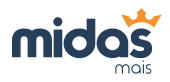
Deixe um comentário